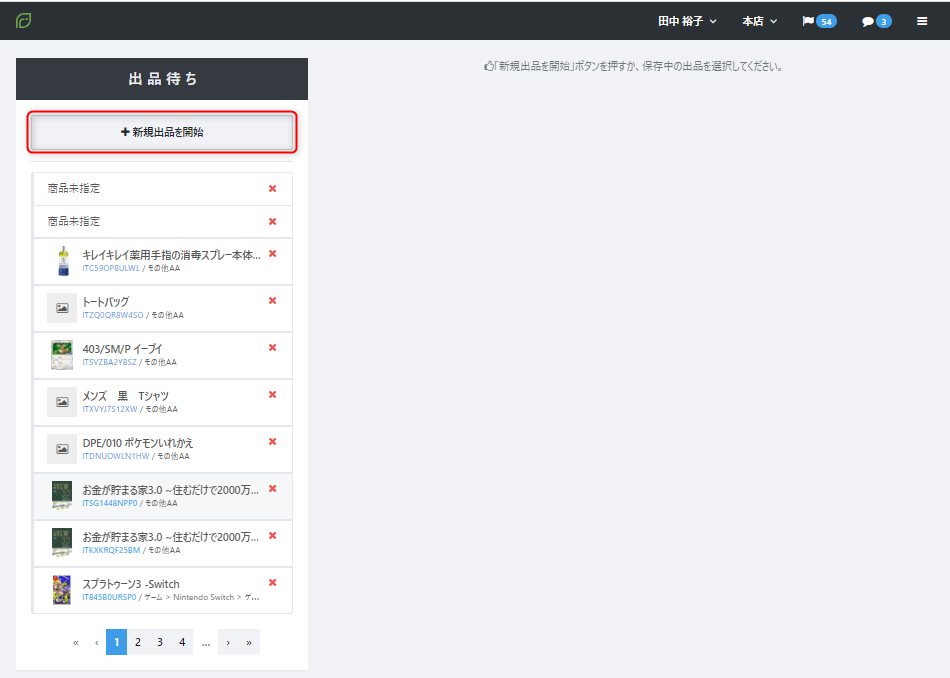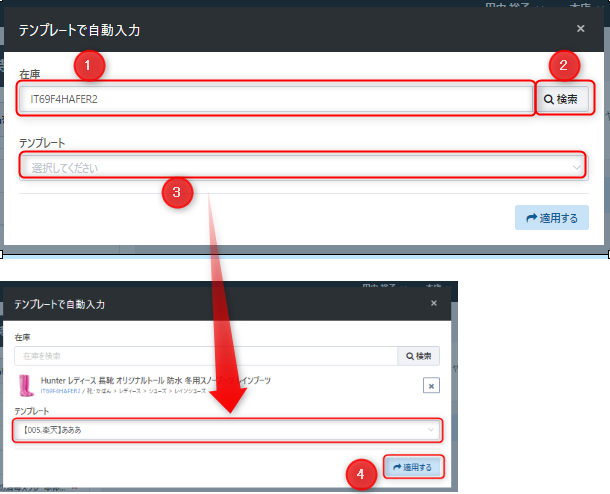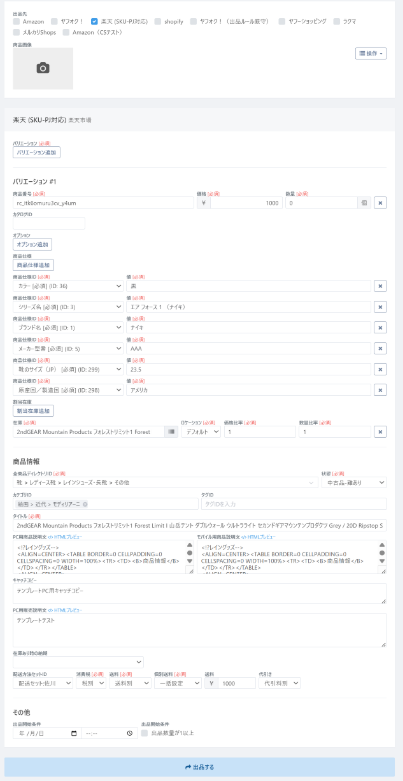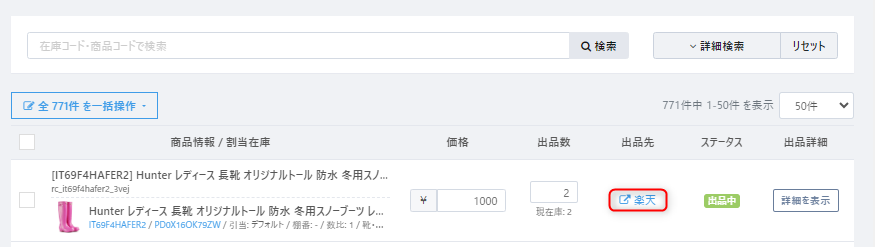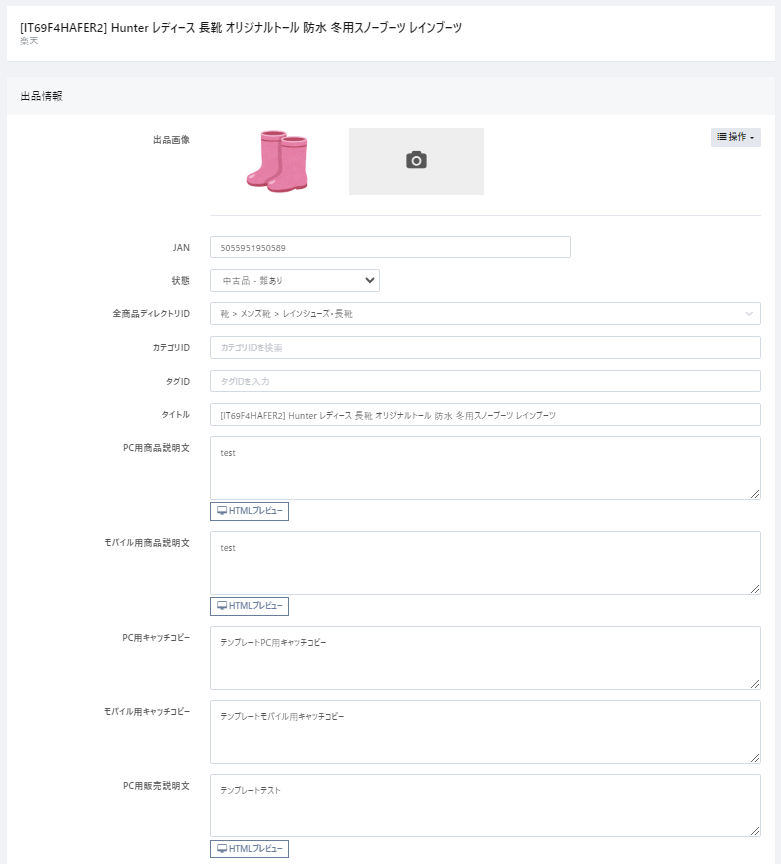出品について(楽天)
- 公開日:2022年01月21日
- 更新日:2025年03月27日
出品操作(出品情報の入力まで)
例)あらかじめ作成された出品先「楽天」出品テンプレート
なお、EC出品テンプレートの作成方法については、以下のヘルプガイドを参照ください。
▼ECの出品テンプレートを利用する
https://help.recore-pos.com/archives/1477
▼EC出品テンプレートを適用した場合
以下画像のようにテンプレート内容が反映された状態で各出品項目が表示されます。
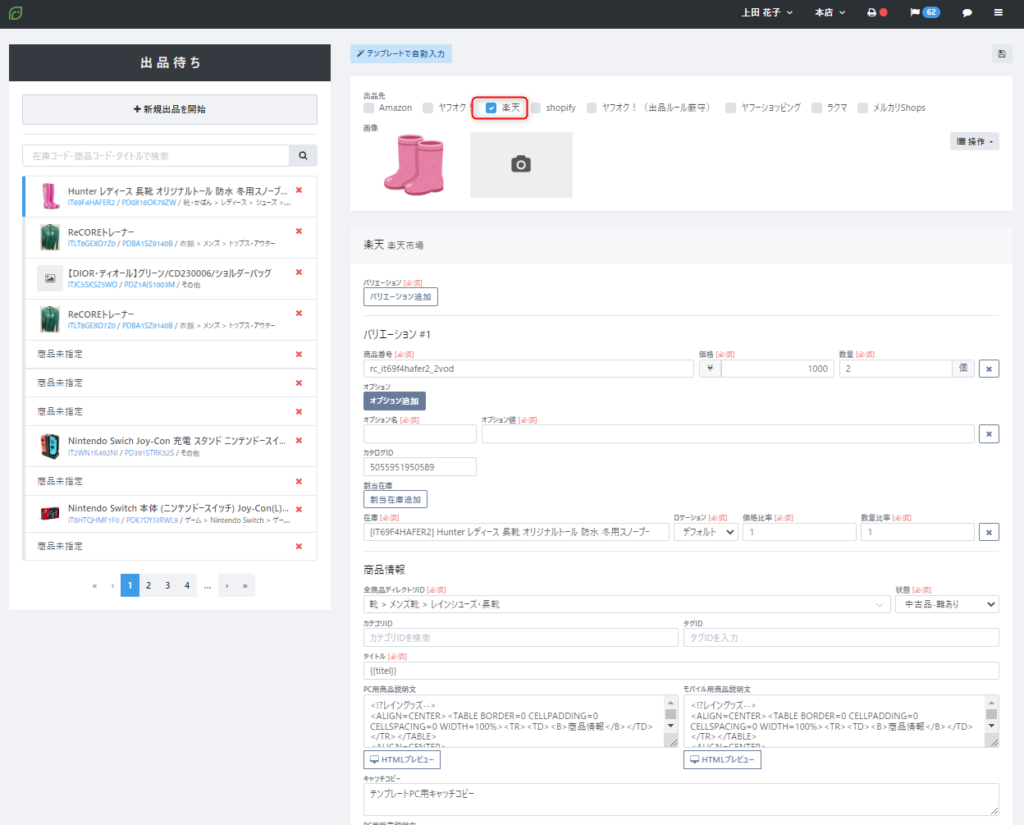
3必要項目の入力
入力項目の説明(必須項目には「✳︎」表示あり)
▼画像(必須項目は太字)
| 項目名 | 説明 |
| 画像 | 以下のいずれかの方法でアップロードする ・ドラッグ&ドロップ ・カメラアイコンをクリックしてアップロードするファイルを選択 |
画像アップロード条件
・ファイル名: 50バイト以内(全角25文字以内/半角50文字以内)
・ 1ファイルあたりの重さ : 2MBまで
・ 1ファイルあたりのサイズ : 横3840×縦3840pixelまで
・ 登録可能な形式 : JPEG、GIF、アニメーションGIF、PNG、TIFF、BMP
※PNG、TIFF、BMP形式の画像はJPEGに変換 (その他の形式はエラー)
・アップロード枚数:20枚まで
▼バリエーション(必須項目は太字)
| 項目名 | 説明 |
| ✳︎商品番号(必須) | 【+新規出品を開始】クリック後に【テンプレート自動入力】画面で在庫を指定すると、自動採番される。 ※任意の番号を指定することも可能です。半角英数のみ。アルファベットは半角小文字のみ使用可能) |
| ✳︎価格(必須) | 【設定>EC同期設定】の「価格同期」の設定状況と在庫の販売金額に応じた金額が反映される |
| ✳︎数量(必須) | 【設定>EC同期設定】の「在庫同期」の設定状況と在庫数(販売可)に応じた数量が反映される |
▼カタログID(必須項目は太字)
カタログIDとは、JANコードをはじめとした製品コードのことで、楽天においては、全商品登録必須の商品属性情報のことです。
| 項目名 | 説明 |
| カタログID | 出品する在庫において適用されているReCOREカタログ情報にJANコードが登録されている場合は、そちらが自動的に反映される。 |
▼オプション(必須項目は太字)
各バリエーション毎に、サイズや色などの属性をオプション内容に指定します。
| 項目名 | 説明 |
| オプション名 | モール側に登録するオプションの名称を指定する |
| オプション値 | 出品時に商品に表示されるオプション名を指定する |
▼商品仕様(必須項目は太字)
新規出品の際に入力することで、出品後の楽天管理画面(RMS)での商品仕様の設定が不要となります。
商品仕様を入力せずにReCOREよりEC新規出品をした場合、出品後に楽天管理画面(RMS)より商品仕様をご設定ください。
| 項目名 | 説明 |
| 商品仕様ID | 「全商品ディレクトリID」での入力内容を元に、楽天管理画面(RMS)で設定している商品仕様の選択肢がサジェスト表示されるので該当のものを選択する。 |
| 商品仕様値 | 商品仕様IDを元にサジェストされる項目から該当の値を選択し、サジェスト一覧が表示されない時は任意の値を入力する。 |
▼割当在庫(必須項目は太字)
出品に対して、価格や数量など在庫の割当に関する詳細を指定します。ReCOREの在庫を同期紐づけする場合は、「在庫コード」「商品名」などから検索のうえ反映入力します。※【テンプレートで自動入力】画面より「割当在庫」を指定された場合は、その在庫情報が表示されます。
| 項目名 | 説明 |
| 在庫[必須] | ReCOREの在庫より引き当て先として割り当てされた在庫コード(ITコード)と商品名を指定する |
| ロケーション[必須] | ReCOREの在庫より引き当て先として割り当てされた在庫の店内ロケーションを指定する |
| 価格比率[必須] | 基本的に『1』が表示される ※新規出品後に在庫の価格を変更した場合、その変更した【販売価格】に対して入力した比率で出品中販売価格に反映される。 例)出品時の在庫販売金額が1,000円で【価格比率:1.5】で新規出品し、その後在庫価格を2,000円に変更した場合 出品中の販売価格は「3,000円」になる。 ※EC同期設定の【価格同期:する】を設定している場合に限る |
| 数量比率[必須] | 基本的に『1』が表示される ※新規出品時に数量比率を設定することで、販売数を自動的に調整することが可能。 例)在庫が10個ある商品を新規出品時に、【数量比率:2】を入力して出品した場合 現在個は「5」になる。 (在庫数:10 ÷ 数量比率:2 = 現在個:5) |
▼商品情報(必須項目は太字)
| 項目名 | 説明 |
| 全商品ディレクトリID(必須) | 商品を紐づけるカテゴリを入力する。(キーワード検索が可能) こちらを入力することで「商品仕様」が入力可能 ※全商品ディレクトリIDは、以下の楽天管理画面(RMS)より確認可能です。 https://www.rakuten.co.jp/com/inc/rms/navi/directory.html 前回出品時に指定したカテゴリが初期値として表示することも可能です。 |
| 状態(必須) | 選択肢より指定する |
| カテゴリID | 連携中の楽天(RMS)の貴店ストアに設定されているカテゴリを名を入力する |
| タグID | 楽天のタグIDは、各タグ名に対して「半角英数」の文字でコードが発番されておりますので、楽天(RMS)より該当するタグ名を元にIDを確認をおこない入力する ※複数入力する際は、『/』半角スラッシュで区切って入力することが可能 ※楽天(RMS)のSKUプロジェクト移行された方はこちらを確認してください。 |
| タイトル(必須) | 出品時の商品名を入力する |
| PC用商品説明文、モバイル用商品説明文 | 出品時に”説明”に表示される商品詳細・注意書き・送料などの装飾文書をHTMLコード形式で入力する。 ※モバイル用商品説明文には「div」「form」「input」「span」「label」 などのHTMLタグは利用できません。 ※上記inputタグはReCORE EC出品テンプレートの入力欄設定「inputタグ」とは別です。 詳細はRMSの店舗運営Naviをご参照ください。 ※閲覧には楽天RMSへのログインが必要です。 https://navi-manual.faq.rakuten.net/design/000009463 |
| キャッチコピー | 表示されるキャッチコピーを入力する |
| PC用販売説明文 | 出品時に”説明”に表示される商品詳細・注意書き・送料などの装飾文書をHTMLコード形式で入力する |
| 在庫あり時の納期 | 選択肢から選択する |
| 配送方法セットID | 楽天管理画面(RMS)であらかじめお客様が設定された内容が反映されます。プルダウンで表示される選択肢から指定する |
| 消費税(必須)、個別送料(必須) | 楽天管理画面(RMS)であらかじめお客様が設定された内容が反映される。プルダウンで表示される選択肢から指定する |
| 送料 | 金額を指定したい場合は金額を入力する |
| 代引き | 代引料を商品価格に含めるかを指定する |
| 出品開始条件 | 予約日時に出品を行う場合は日時を指定。 その他ある一定条件を満たしたタイミングで出品することが可能です。詳細についは【出品開始条件(任意) について】をご参照ください。 |
出品開始条件(任意) について
楽天(RMS)の設定を変更する際の注意点
RMS【店舗設定】より【基本情報設定】を開いて設定の編集を行う。
楽天(RMS)の設定を変更後は、ReCOREへ最新の状態を反映させるために変更後以下の操作を行ってください。
・ReCORE【設定>ECアカウント】より「楽天」をクリックする
・詳細画面にある【保存する】ボタンをクリックして反映させる。※反映にはしばらくお時間がかかります。
HTML形式で項目を追加する際の豆知識
HTML形式で入力する欄の下にある【HTMLプレビュー】をクリックするとWebサイトに反映されるイメージを確認することが可能です。
楽天(RMS)のSKUプロジェクト移行されたお客様へ
楽天側の仕様によりこれまでの「タグID」の利用ができなくなりますのでご注意ください。
なお、移行完了後に「タグID」を指定のうえ出品を行うとエラー『エラーコード:IE0144 出品に失敗しました。9000001 is invalid tag』などと表示され出品を行うことができません。
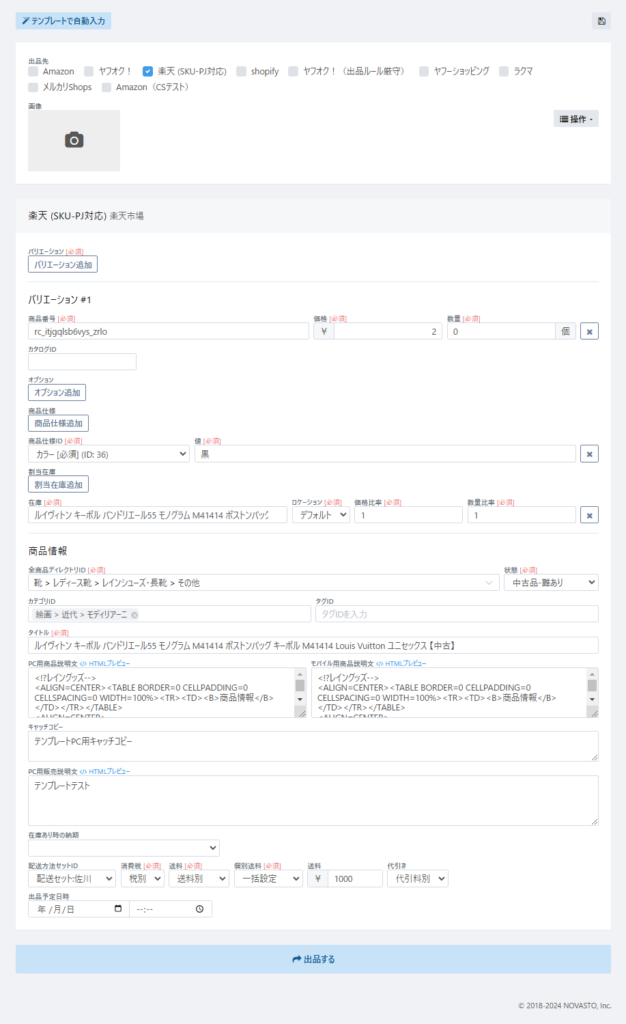
4入力した項目を保存する
内容に誤りがないか確認のうえ【出品する】ボタンをクリックする。
※モール側で出品処理中はステータスが『処理中』となり、出品完了後に『出品中』へと変わります。
※出品予定日時を入力し、予約出品した場合はステータスが『出品待ち』と表示されます。
【×】ボタンで削除した商品を改めて出品したい場合は、こちらの記事を参照ください。
出品待ち画面で【×】ボタンで削除した商品はECに出品できますか
https://help.recore-pos.com/archives/8347
出品情報の確認
2楽天の管理画面(RMS)から確認する
【店舗設定】→【1.商品登録・更新】→【商品一覧】から、現在出品されている商品をご確認いただけます。
再出品の操作方法
楽天に再度出品をされたい場合は、【EC>出品リスト】画面より改めて再出品操作をしてください。
各ECモールへの再出品の手順や注意点については以下ヘルプガイドをご参照ください。
▼ECの再出品について
https://help.recore-pos.com/archives/15771
出品中の出品情報の変更~価格変更~
ReCOREから楽天へ出品操作後、出品中の出品情報を更新することが可能です。
※各ECモールにて当該在庫が出品されている状態の場合のみ、出品情報を更新できます。
※前回の出品操作時の「商品番号」を変更することはできません。
※出品情報を修正更新の処理を行う際、ステータスは『出品中』のまま変わりません。
1出品詳細画面を開く
出品中の出品情報の変更~価格以外の変更~
【価格】以外を変更したい場合の操作方法をご案内します。
出品情報の更新ができなかった場合
出品中の出品を終了
以下の方法により、出品中の商品を楽天において【販売中】の状態から【倉庫】へ移動することが可能です。
関連記事一覧
| タイトル | リンク |
| EC連携の事前準備について(EC全モール共通) | https://help.recore-pos.com/archives/5448 |
| 出品について(EC全モール共通) | https://help.recore-pos.com/archives/5472 |
| 受注・出荷について(EC全モール共通) | https://help.recore-pos.com/archives/5479 |
| 出品について(Amazon) | https://help.recore-pos.com/archives/5489 |
| 出品について(ヤフオク) | https://help.recore-pos.com/archives/5498 |
| 出品について(ヤフーショッピング) | https://help.recore-pos.com/archives/5427 |
| 出品について(Shopify) | https://help.recore-pos.com/archives/5580 |
以上が出品について(楽天)に関する解説となります。
ご不明点ございましたら、ヘルプチャットもご利用くださいませ。
この記事は役に立ちましたか?